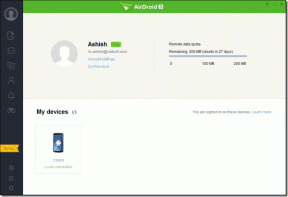Как да създадете ефект на сянка в Canva
Miscellanea / / April 03, 2023

Canva е безплатен инструмент за проектиране за графични дизайнери и други любители на изкуството, които обичат да създават персонализирани публикации, презентации, видеоклипове, лога и плакати. Ако не искате да създавате нещо от нулата на Canva, можете също да използвате наличните шаблони на платформата, за да създадете някои невероятни неща. За ваша изненада, можете също да използвате ефекта на сянка в Canva, за да направите вашето изображение, текст или рамка да изглеждат, за да създадете реалистичен ефект на падаща сянка. За да научите повече за това как да създадете ефект на сянка в Canva и дали можете да засенчите изображение на Canva, продължете да четете нашето ръководство до края. Освен това ще научите и за ефекта на сянка върху изображението, елементите, текста и рамките по-долу, като сянка на текст в Canva. Да започваме!

Съдържание
- Как да създадете ефект на сянка в Canva
- Можете ли да засенчите изображение на Canva?
- Как да създадете ефект на сянка в Canva?
- Как да създадете сенки за елементи в Canva?
- Как да създадете текстова сянка в Canva?
- Как да добавя сянка към рамка в Canva?
Как да създадете ефект на сянка в Canva
Продължете да четете, за да намерите стъпките, обясняващи как да създадете ефект на сянка в Canva в детайли с полезни илюстрации за по-добро разбиране.
Можете ли да засенчите изображение на Canva?
да, потребителите на Canva могат да засенчват изображение на платформата. Можете да го направите, като добавите вашето изображение и след това изберете Редактиране на изображението опция. Там можете да търсите ефекта Shadow. За да научите повече подробности за него, моля, вижте стъпките, обяснени по-долу.
Как да създадете ефект на сянка в Canva?
Ефектът на сянка, когато се използва в Canva, предлага много реалистичен вид на изображението, текста или елемента, върху който е приложен. Ефектът на сянка е достъпен безплатно за потребителите. Можете да използвате този ефект върху вашите изображения и дизайнерски елементи, без да са необходими каквито и да е фантастични приложения. Тази функция е достъпна за десктоп версия на Canva, както и за мобилното приложение.
За да научите повече за това как да създадете ефект на сянка в Canva, следвайте инструкциите, дадени по-долу:
1. Посетете Уеб сайт на Canva на вашия уеб браузър и Влизам към вашия акаунт.
2. Сега щракнете върху Създайте дизайн опция от горния десен ъгъл.
Забележка: Можете да създадете нова публикация или дори да изберете съществуващи графики.

3. След това изберете желан дизайн от менюто. В този случай сме избрали Instagram история.

4. Сега щракнете върху Файл раздел от горния ляв ъгъл.
5. Кликнете върху Импортиране на файлове от менюто.
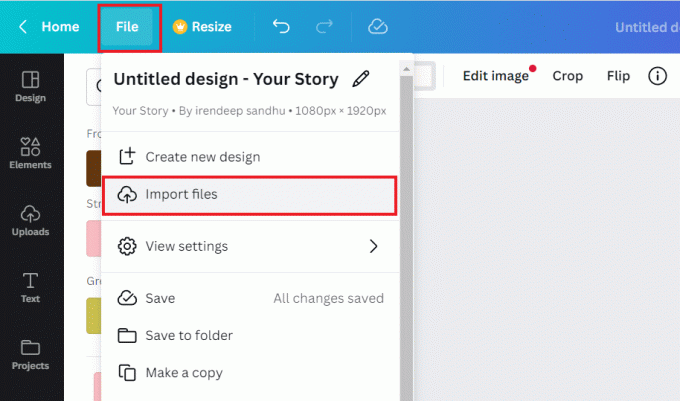
6. След това щракнете върху Изберете файлове и качете желаното изображение към който искате да приложите падащата сянка.

7. След това щракнете върху Редактиране на изображението.
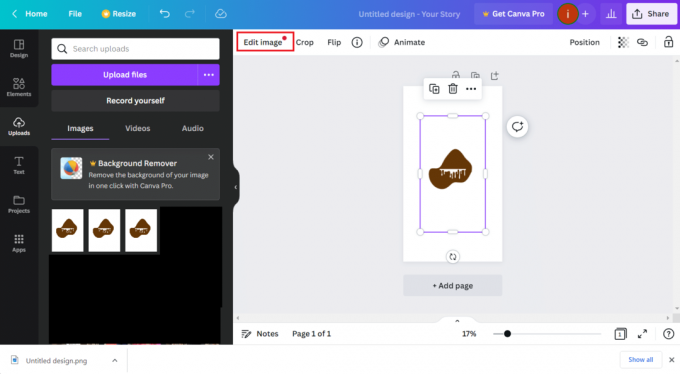
8. Кликнете върху Сенки плочка.

9. Изберете желан ефект на сянка от наличните опции.
Забележка: Можете да избирате от Светене, падане, ъгъл, извита, повдигане на страницата, и фон.

10. Сега ти можеш Настройте на Настройки на сенките на изображението, включително Яркост, замъгляване, сенки, избледняване, и много повече.
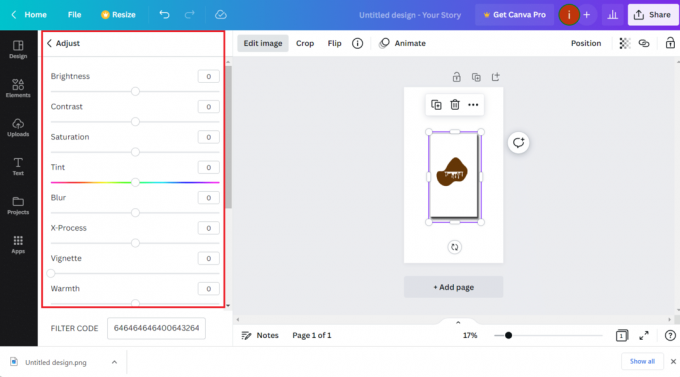
11. След като корекциите са направени, щракнете върху Дял опция отгоре.
12. Кликнете върху Изтегли от падащото меню.

13. Избери Тип файл и щракнете върху Изтегли.
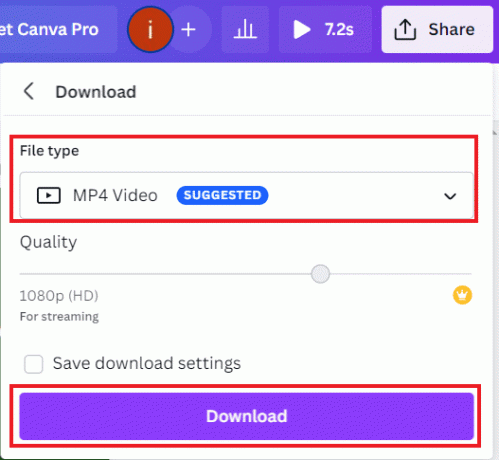
Сега, след като знаете как да създадете ефект на сянка в Canva, нека продължим напред, като научим повече за прилагането на ефекта върху различни елементи.
Прочетете също: Как да завъртите текст в Canva
Как да създадете сенки за елементи в Canva?
Освен да добавяте ефекти на сянка към изображение в Canva, можете също да добавите този ефект към някои елементи на платформата. Прилагането на ефекта на падаща сянка към основни елементи като кръг или квадрат обаче не е възможно. Има само няколко елемента, към които можете да добавите ефект на сянка. За да приложите ефекта върху наличните елементи и да знаете как да създавате сенки за елементи в Canva, следвайте стъпките по-долу:
Забележка: За да приложите ефекта на сянка върху всички елементи, изтеглете Drop Shadow Canva Pack на вашия компютър.
1. Навигирайте до Canva уебсайт и щракнете върху Създайте дизайн опция.
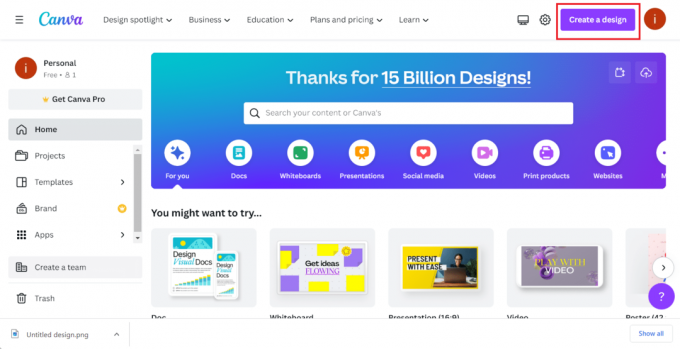
2. Сега щракнете върху Елементи раздела и изберете желанелемент.

3. След това щракнете върху Редактиране на изображението от върха.

4. Търся Сенки и щракнете върху Сенки плочка от резултатите.
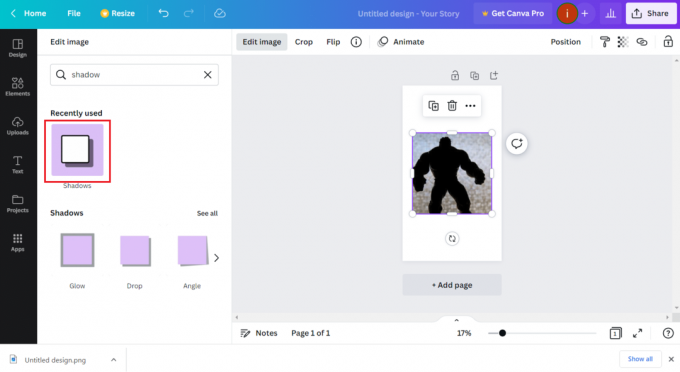
5. Изберете Ефект на сянка по ваш избор и щракнете върху Приложи.
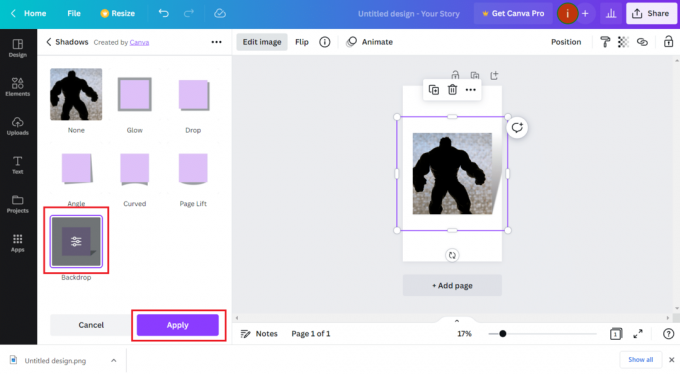
6. Сега, Настройте на Настройки на сенките по ваш избор.
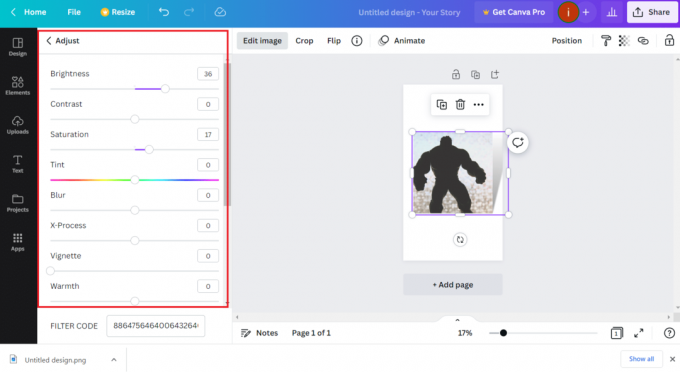
7. Сега щракнете с десния бутон върху изображението и щракнете върху Анимирайте.

8. Изберете желан анимационен ефект.
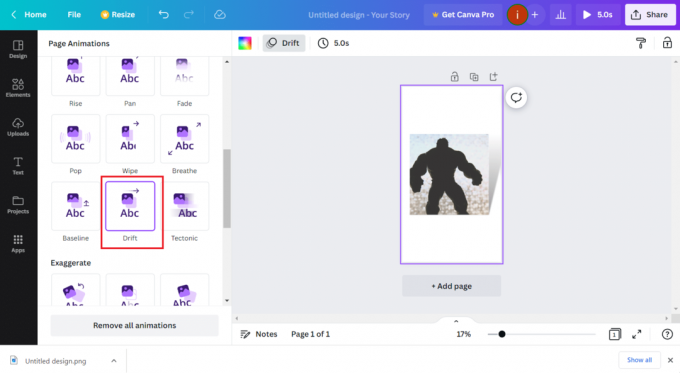
9. След като сте готови, щракнете върху Споделяне >Изтегли опция.
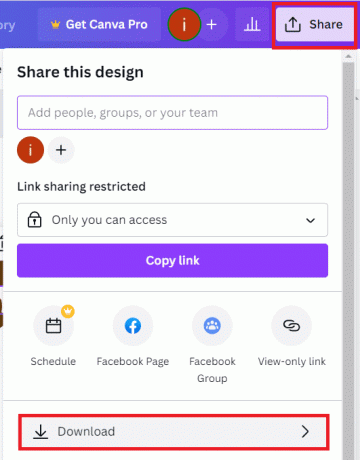
10. Накрая изберете a Тип файл и щракнете върху Изтегли.
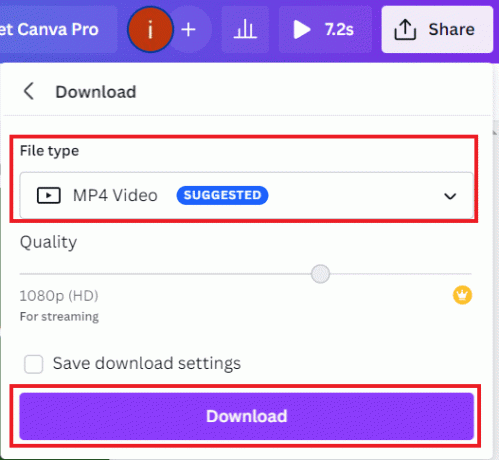
Как да създадете текстова сянка в Canva?
В това приложение за графичен дизайн „направи си сам“ можете също да създадете текстова сянка. Това е интересен начин да направите текста си изпъкващ и да изглежда по-готин. За да научите повече за това как да създадете текстова сянка в Canva, следвайте стъпките, дадени по-долу:
1. Като начало, достъп Canva и щракнете върху Създайте дизайн опция от началната страница.
2. Сега изберете желаната рамка и щракнете върху Текст от левия прозорец.

3. Следващия, добавете желания текст на страницата.
4. Кликнете върху текстово поле и изберете Дублирана икона.
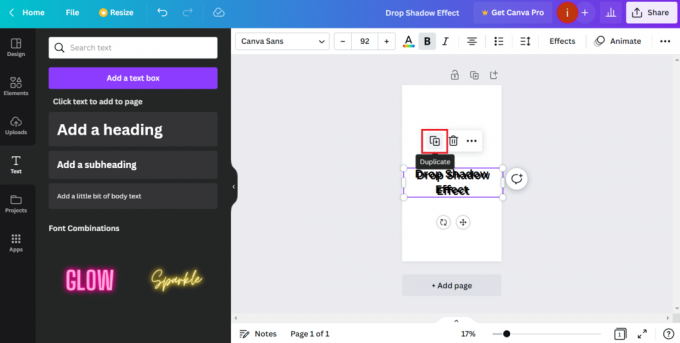
5. Сега изберете a различен цвят за второ текстово поле като щракнете върху цветова палитра по-горе. Това ще ви помогне да създадете ефект на сянка с контрастиращи цветове.

6. След това внимателно преместете второ текстово поле докато можете да видите a тънък контур на оригиналния текст зад него.
7. Кликнете върху икона с три точки > Позиция възможност за подреждане на текста.

Можете също да използвате този метод, за да увеличите контраста между текст и a фоново изображение в Canva. Можете също да създадете текстова сянка в Canva и след това да я добавите към крайното изображение.
Прочетете също: Как да направите ефекта на ехото в TikTok
Как да добавя сянка към рамка в Canva?
След като сте наясно с добавянето на ефект на сянка към изображение, текст и елемент в Canva, е време да добавите този ефект към рамка. Рамките в Canva се използват за добавяне на цвят, ефекти и гъвкавост към дизайна. Те също са полезни, когато искате да проектирате макети, да добавяте забавни форми и да създавате фотоефекти и стилове към вашите проекти.
За да научите повече за това как да добавя сянка към рамка в Canva, следвайте стъпките по-долу:
1. При отваряне Canva, кликнете върху Създайте дизайн >Постер от менюто.

2. Сега щракнете върху Качвания от левия панел и изберете желаното изображение.

3. След това щракнете върху Редактиране на изображението отгоре и изберете Сенки.

4. Сега щракнете върху желан ефект на сянка> Приложи.

5. Сега щракнете върху Елементи раздел.
6. Търся желани рамки с помощта на лентата за търсене.
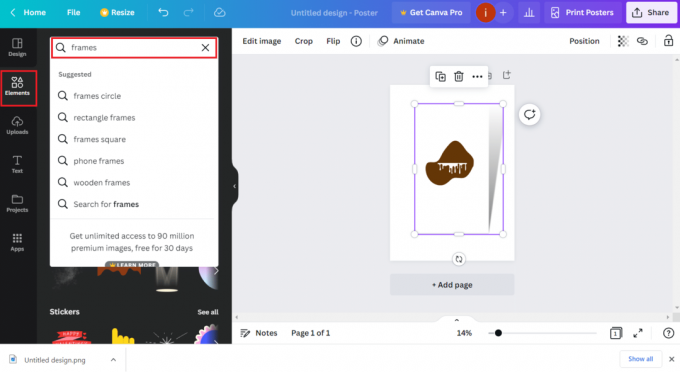
7. След това изберете желаната рамка от резултатите.
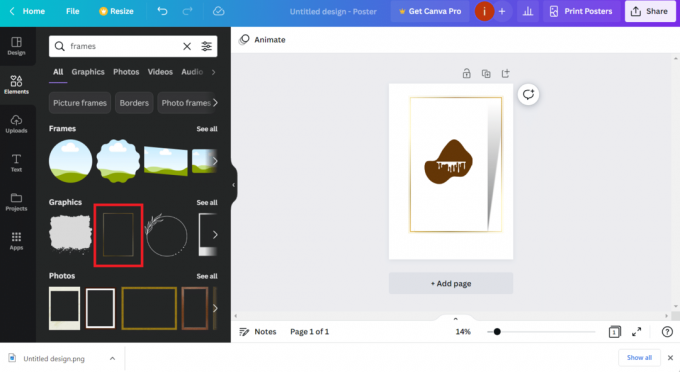
8. Регулирайте настройки на изображението по ваш избор и щракнете върху Споделяне >Изтегли опция.
9. Накрая изберете Тип файл и щракнете върху Изтегли.
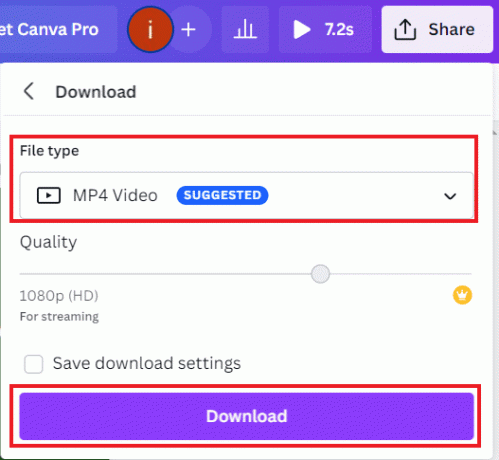
Прочетете също: Как да използвате актуални популярни Instagram Reel Effects
Често задавани въпроси (ЧЗВ)
Q1. Мога ли да плъзгам и пускам изображения в Canva?
Отг. да, можете да плъзгате и пускате изображения в Canva.
Q2. Каква е новата функция на Canva?
Отг. Най-новото допълнение към Canva е функция за импортиране който помага да конвертирате вашите съществуващи файлове в редактируеми Canvas дизайни, без да е необходимо да започвате от нулата.
Q3. Коя е най-използваемата функция на Canvas?
Отг. Най-добрата характеристика на Canvas е неговата разнообразие от шаблони които спестяват времето на потребителите при създаване на любимите им дизайни.
Q4. Canva предлага ли безплатни ефекти?
Отг. да, Canva предлага безплатни ефекти. Някои разширени ефекти на платформата обаче са платени.
Q5. Какво представляват арт елементите на Canva?
Отг. Няколко категории попадат в арт елементите на Canva, включително Форми, рамки, линии, диаграми, решетки, стикери, и Градиенти.
Препоръчва се:
- Коригиране на това, че платното на Spotify не се показва
- 100+ най-добри имена и идеи за канали в Telegram
- Как да направите ефекта на ехото в TikTok
- Как да направите Velocity Edit на CapCut
Така че, надяваме се, че сте разбрали как да създадете ефект на сянка в Canva с подробните стъпки за ваша помощ. Можете да ни уведомите за всякакви запитвания или предложения относно всяка друга тема, по която искате да направим статия. Пуснете ги в раздела за коментари по-долу, за да знаем.